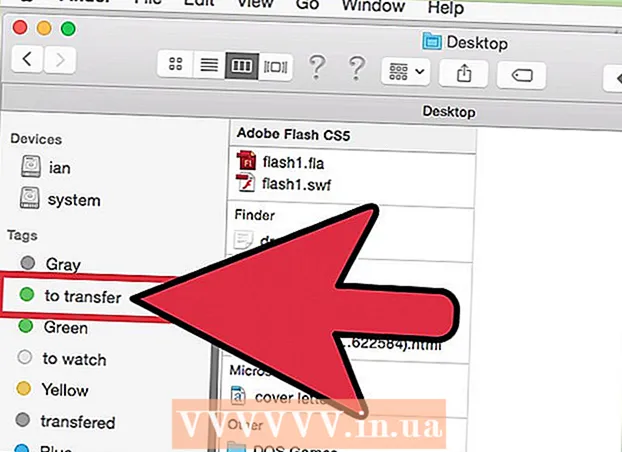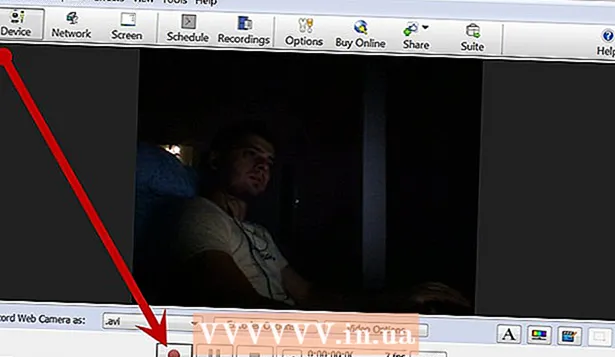Autor:
Eric Farmer
Dátum Stvorenia:
12 Pochod 2021
Dátum Aktualizácie:
11 Smieť 2024

Obsah
- Kroky
- Metóda 1 zo 4: V systéme Windows
- Metóda 2 zo 4: V systéme Mac OS X
- Metóda 3 zo 4: V iOs
- Metóda 4 zo 4: V systéme Android
Tento článok vám ukáže, ako odinštalovať prehliadač Google Chrome z počítača a mobilného zariadenia. V niektorých verziách systému Android je Chrome predvoleným prehliadačom a nemožno ho odinštalovať.
Kroky
Metóda 1 zo 4: V systéme Windows
 1 Zatvorte všetky otvorené okná prehliadača Google Chrome. Systém Windows niekedy nemôže odinštalovať program, ak je spustený.
1 Zatvorte všetky otvorené okná prehliadača Google Chrome. Systém Windows niekedy nemôže odinštalovať program, ak je spustený.  2 Otvorte ponuku Štart. Ak to chcete urobiť, kliknite na logo Windows v dolnom ľavom rohu obrazovky alebo stlačte kláves ⊞ Vyhrajte.
2 Otvorte ponuku Štart. Ak to chcete urobiť, kliknite na logo Windows v dolnom ľavom rohu obrazovky alebo stlačte kláves ⊞ Vyhrajte. - V systéme Windows 8 presuňte myš do pravého horného rohu obrazovky a potom kliknite na ikonu lupy.
 3 Do vyhľadávacieho panela ponuky Štart napíšte pridať alebo odstrániť programy. Otvorí sa zoznam pomocných programov, v hornej časti nájdete „Pridať alebo odstrániť programy“.
3 Do vyhľadávacieho panela ponuky Štart napíšte pridať alebo odstrániť programy. Otvorí sa zoznam pomocných programov, v hornej časti nájdete „Pridať alebo odstrániť programy“. - V systéme Windows 7 zadajte Programy a príslušenstvo.
 4 Kliknite na Pridajte alebo odstráňte programy. Tento nástroj nájdete v hornej časti ponuky Štart. Otvorí sa zoznam programov, ktoré sú nainštalované vo vašom počítači.
4 Kliknite na Pridajte alebo odstráňte programy. Tento nástroj nájdete v hornej časti ponuky Štart. Otvorí sa zoznam programov, ktoré sú nainštalované vo vašom počítači. - V systéme Windows 7 kliknite na Programy a funkcie.
 5 Prejdite nadol a zvýraznite Google chrome. Google Chrome nájdete v zozname nainštalovaných programov.
5 Prejdite nadol a zvýraznite Google chrome. Google Chrome nájdete v zozname nainštalovaných programov. - Ak chcete rýchlo nájsť požadovaný program, zoraďte zoznam podľa abecedy; Ak to chcete urobiť, kliknite na "Názov" v hornej časti okna.
 6 Dvojité poklepanie Vymazať. Nachádza sa pod názvom programu (Windows 10) alebo v hornej časti okna Programy a funkcie (Windows 7).
6 Dvojité poklepanie Vymazať. Nachádza sa pod názvom programu (Windows 10) alebo v hornej časti okna Programy a funkcie (Windows 7). - V niektorých prípadoch v systéme Windows 7 musíte v hornej časti okna kliknúť na položku Zmeniť alebo Odstrániť.
 7 Kliknite na Ánopo vyzvaní. Spustí sa proces odinštalovania prehliadača Google Chrome.
7 Kliknite na Ánopo vyzvaní. Spustí sa proces odinštalovania prehliadača Google Chrome.  8 Postupujte podľa pokynov na obrazovke. Vo väčšine prípadov budete mať možnosť uložiť svoju históriu prehliadania.
8 Postupujte podľa pokynov na obrazovke. Vo väčšine prípadov budete mať možnosť uložiť svoju históriu prehliadania.  9 Kliknite na Pripravený. Google Chrome bude odstránený.
9 Kliknite na Pripravený. Google Chrome bude odstránený.
Metóda 2 zo 4: V systéme Mac OS X
 1 Zatvorte všetky otvorené okná prehliadača Google Chrome. V systéme Mac OS X niekedy nemôžete odinštalovať program, keď je spustený.
1 Zatvorte všetky otvorené okná prehliadača Google Chrome. V systéme Mac OS X niekedy nemôžete odinštalovať program, keď je spustený.  2 Otvorte Finder. Ak to chcete urobiť, kliknite na ikonu modrej tváre v doku.
2 Otvorte Finder. Ak to chcete urobiť, kliknite na ikonu modrej tváre v doku.  3 Kliknite na Programy. Tento priečinok je na ľavom bočnom paneli.
3 Kliknite na Programy. Tento priečinok je na ľavom bočnom paneli.  4 Nájdite Google Chrome. Ikona tohto programu vyzerá ako červeno-žltozelený kruh s modrým stredom; posuňte sa nadol, aby ste našli túto ikonu.
4 Nájdite Google Chrome. Ikona tohto programu vyzerá ako červeno-žltozelený kruh s modrým stredom; posuňte sa nadol, aby ste našli túto ikonu.  5 Presuňte ikonu Google Chrome do koša. Ikona koša je v pravom dolnom rohu obrazovky. Google Chrome bude odstránený.
5 Presuňte ikonu Google Chrome do koša. Ikona koša je v pravom dolnom rohu obrazovky. Google Chrome bude odstránený.
Metóda 3 zo 4: V iOs
 1 Nájdite aplikáciu Google Chrome. Ikona pre túto aplikáciu vyzerá ako červeno-žltozelený kruh s modrým stredom.
1 Nájdite aplikáciu Google Chrome. Ikona pre túto aplikáciu vyzerá ako červeno-žltozelený kruh s modrým stredom.  2 Stlačte a podržte ikonu Google Chrome. V sekunde sa začne triasť.
2 Stlačte a podržte ikonu Google Chrome. V sekunde sa začne triasť.  3 Kliknite na X. Táto ikona je v ľavom hornom rohu aplikácie Google Chrome.
3 Kliknite na X. Táto ikona je v ľavom hornom rohu aplikácie Google Chrome.  4 Kliknite na Vymazaťpo vyzvaní. Je to červené tlačidlo na ľavej strane kontextového okna. Google Chrome bude odstránený.
4 Kliknite na Vymazaťpo vyzvaní. Je to červené tlačidlo na ľavej strane kontextového okna. Google Chrome bude odstránený. - Popísaný postup je možné použiť na iPhone, iPad a iPod touch.
Metóda 4 zo 4: V systéme Android
 1 Otvorte aplikáciu Nastavenia
1 Otvorte aplikáciu Nastavenia  . Ikona tejto aplikácie vyzerá ako sivý výstroj a je v zozname nainštalovaných aplikácií.
. Ikona tejto aplikácie vyzerá ako sivý výstroj a je v zozname nainštalovaných aplikácií.  2 Kliknite na Aplikácie. Nachádza sa v spodnej časti stránky.
2 Kliknite na Aplikácie. Nachádza sa v spodnej časti stránky. - V niektorých verziách systému Android klepnite na Správca aplikácií.
 3 Posuňte zobrazenie nadol a klepnite na Google chrome. Ikona pre túto aplikáciu vyzerá ako červeno-žltozelený kruh s modrým stredom.
3 Posuňte zobrazenie nadol a klepnite na Google chrome. Ikona pre túto aplikáciu vyzerá ako červeno-žltozelený kruh s modrým stredom.  4 Kliknite na Vymazať. Nachádza sa pod prehliadačom Google Chrome v hornej časti obrazovky. Google Chrome bude odstránený.
4 Kliknite na Vymazať. Nachádza sa pod prehliadačom Google Chrome v hornej časti obrazovky. Google Chrome bude odstránený.